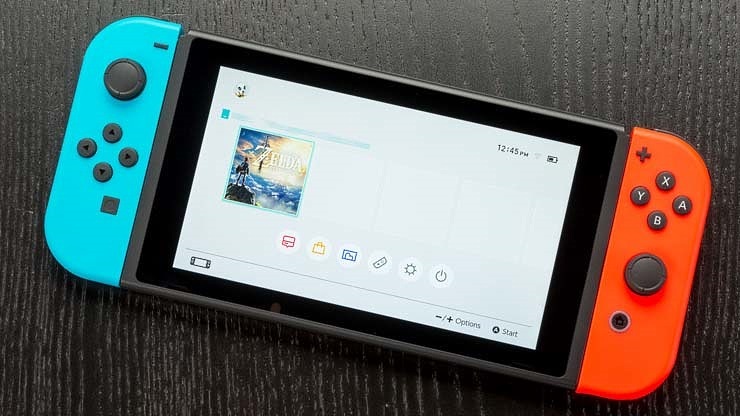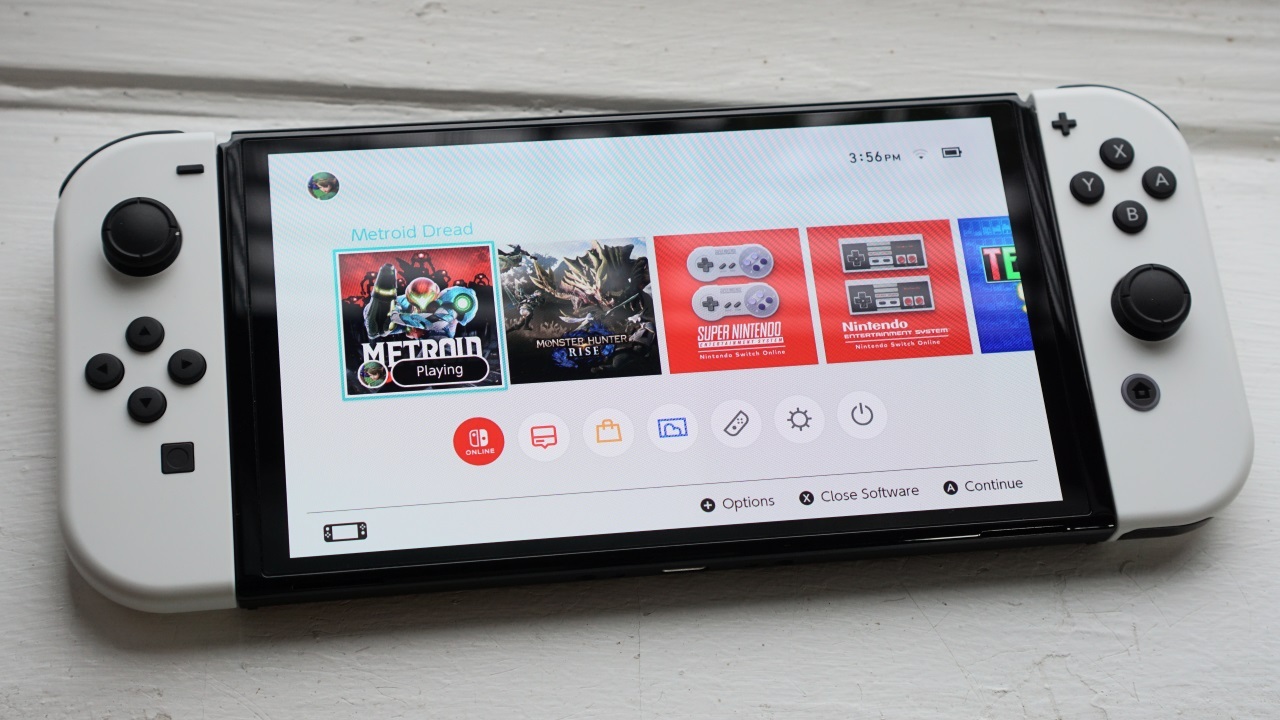18 скрытых советов и подсказок Nintendo Switch для любителей игр
Опубликовано: 2022-01-29Спустя четыре года после выпуска Nintendo Switch по-прежнему набирает обороты. Недавно к линейке присоединилась модель OLED, а те, у кого ограниченный бюджет, могут приобрести Nintendo Switch Lite.
Устройства — популярный способ подключиться к широкому выбору игр на ходу. Есть ограничения, конечно, с графическими возможностями, объемом памяти и деликатными Joy-Cons. Но если вы знаете, где искать, есть скрытые функции Switch, которые могут улучшить ваши игровые сессии. Проверьте их ниже.
1. Включите телевизор
Пора выбросить этот пульт от телевизора. Ваш коммутатор может включать ваш смарт-телевизор, когда он подключен к док-станции; просто нажмите кнопку питания на Joy-Con. Не фанат? Перейдите в « Системные настройки» > «Настройки телевизора» > «Подобрать состояние питания телевизора» и установите для него значение «Выкл.».
2. Включить темный режим
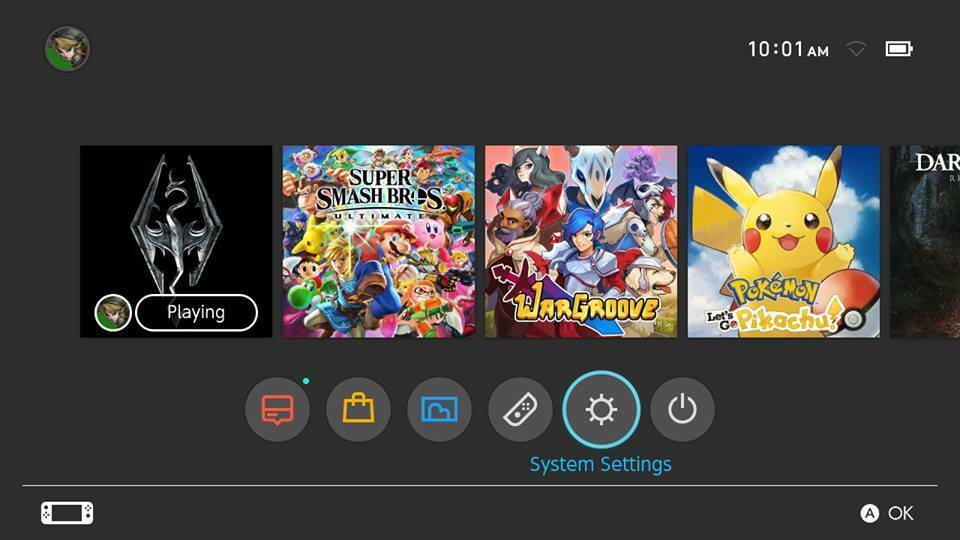
Все любят хороший темный режим. Если вам надоело, что главное меню Switch ослепляет вас ночью, перейдите в « Системные настройки» > «Темы» и выберите « Basic Black ». Главный экран и все страницы меню будут окрашены в черный цвет, хотя сами игры останутся без изменений.
3. Экономьте заряд батареи
Оригинальный Switch проработал от 2,5 до 6,5 часов автономной работы, а обновленная версия, выпущенная в 2019 году, как и модель OLED, работает от 4,5 до 9 часов. Между тем, Switch Lite имеет от 3 до 7 часов жизни, прежде чем ему потребуется перезарядка. Однако вы можете немного увеличить эти цифры, изменив время, необходимое консоли для перехода в спящий режим. В разделе « Системные настройки» > «Спящий режим » выберите « Автоматический переход в спящий режим» (воспроизведение на экране консоли) и укажите, как долго коммутатор должен ждать перед выключением экрана.
4. Переназначить эти кнопки
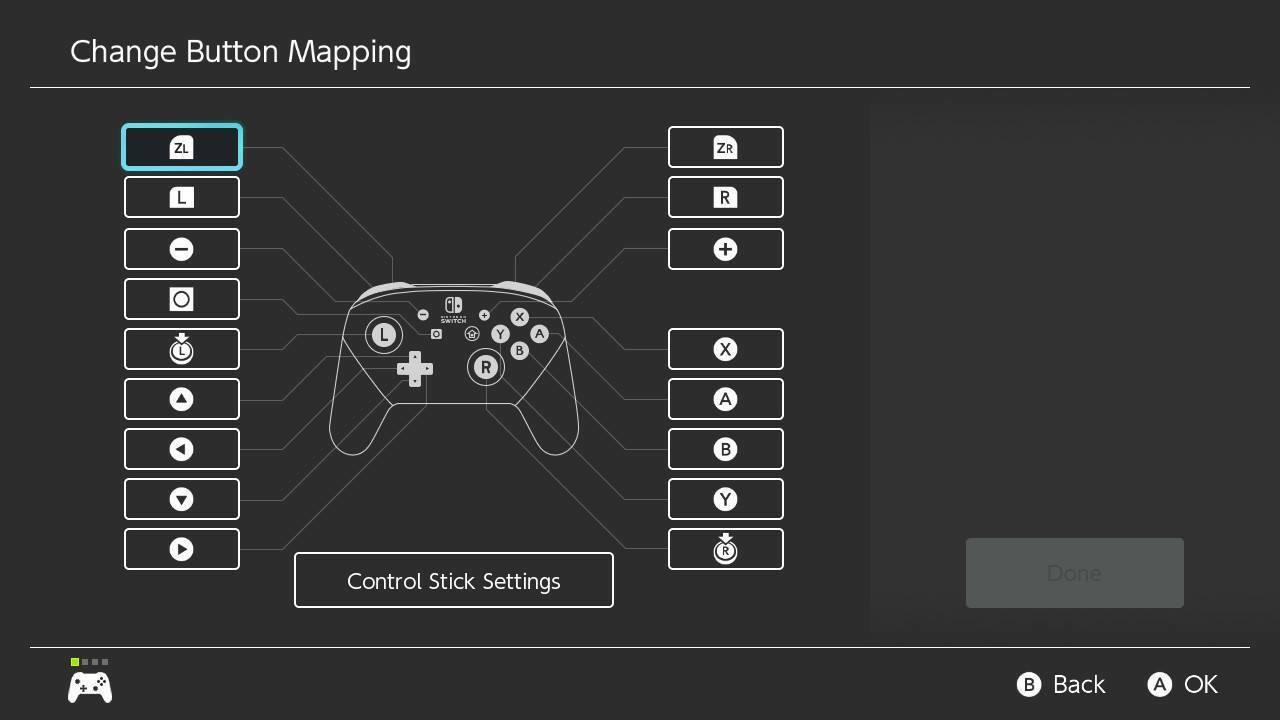
Более новое обновление экосистемы Switch позволяет переназначить кнопки на вашем контроллере на более предпочтительный вид. Вы можете сделать это, перейдя в « Системные настройки»> «Контроллеры и датчики»> «Изменить сопоставление кнопок », где вы можете переназначить как Joy-Cons, так и контроллер Pro. Выберите контроллер, и вы сможете изменить действие каждой кнопки или изменить ориентацию джойстика для более комфортного игрового процесса. Кнопочный ввод каждого Joy-Con можно изменить как для вертикальной, так и для горизонтальной игры.
5. Архивируйте игры, в которые вы не играете
У Switch много чего есть, но место для хранения не является его сильной стороной. LCD Switch поставляется с 32 ГБ места на жестком диске, на котором также находится ОС. Модель OLED увеличивает ее до 64 ГБ, но все равно легко не хватить места, если большинство ваших игр загружаются в цифровом виде.
Одним из простых решений является архивирование игр, в которые вы больше не играете, чтобы освободить место на жестком диске (но сохраните свои игровые сохранения). Сделайте это в главном меню, выделив игру и нажав кнопку + , затем выбрав « Управление программами» > «Архивировать программы» в раскрывающемся меню.
Вы также можете заархивировать программное обеспечение в разделе «Системные настройки» > «Управление данными », а затем выберите «Быстрый архив », чтобы получить рекомендации по поводу того, какие игры следует архивировать, в зависимости от размера файла и недавнего времени игры. Вместо этого нажмите «Управление программным обеспечением », чтобы иметь свободный выбор того, что вы хотите.
6. Вставьте карту MicroSD
В отличие от PlayStation Vita от Sony, для которой требовались дорогие проприетарные карты памяти, Switch поддерживает карты microSD сторонних производителей, таких как Samsung, SanDisk и Toshiba. Мы рекомендуем приобрести карту, которая как минимум в два раза больше внутренней памяти вашего коммутатора.

7. Переместить игровые данные
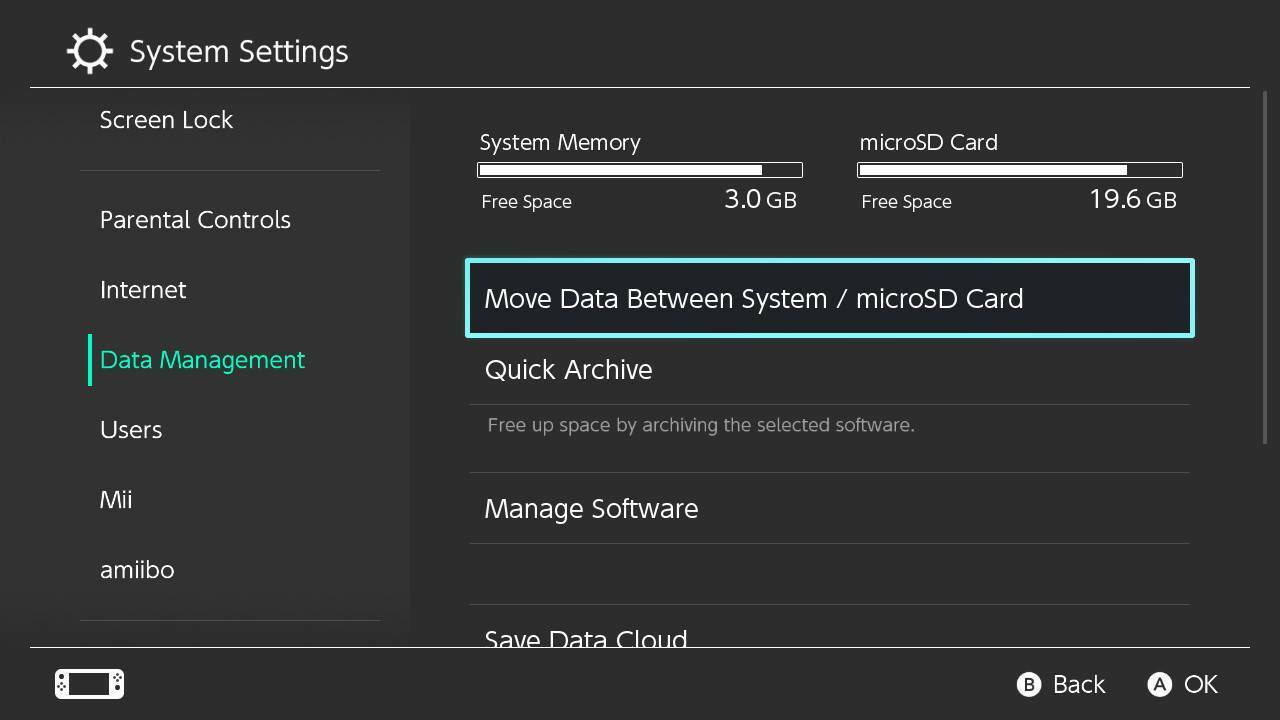
Если вы используете карту microSD для расширения системного хранилища, вы можете в любое время перемещать игровые данные между системой и microSD, если на них достаточно места. Перейдите в « Настройки системы» > «Управление данными» и выберите « Переместить данные между системой/картой microSD» . Выберите нужное место назначения, затем выберите игры, которые хотите переместить, и коснитесь « Переместить данные» .
8. Сохраните крутой момент
Хотя системе не хватает возможности записывать значительные объемы игрового процесса, вы все равно можете снимать короткие видеоролики. Удерживая кнопку захвата, Switch сохранит последние 30 секунд игрового процесса. Этого достаточно, чтобы сохранить действительно крутой момент для потомков.
9. Отправляйте скриншоты на свой телефон
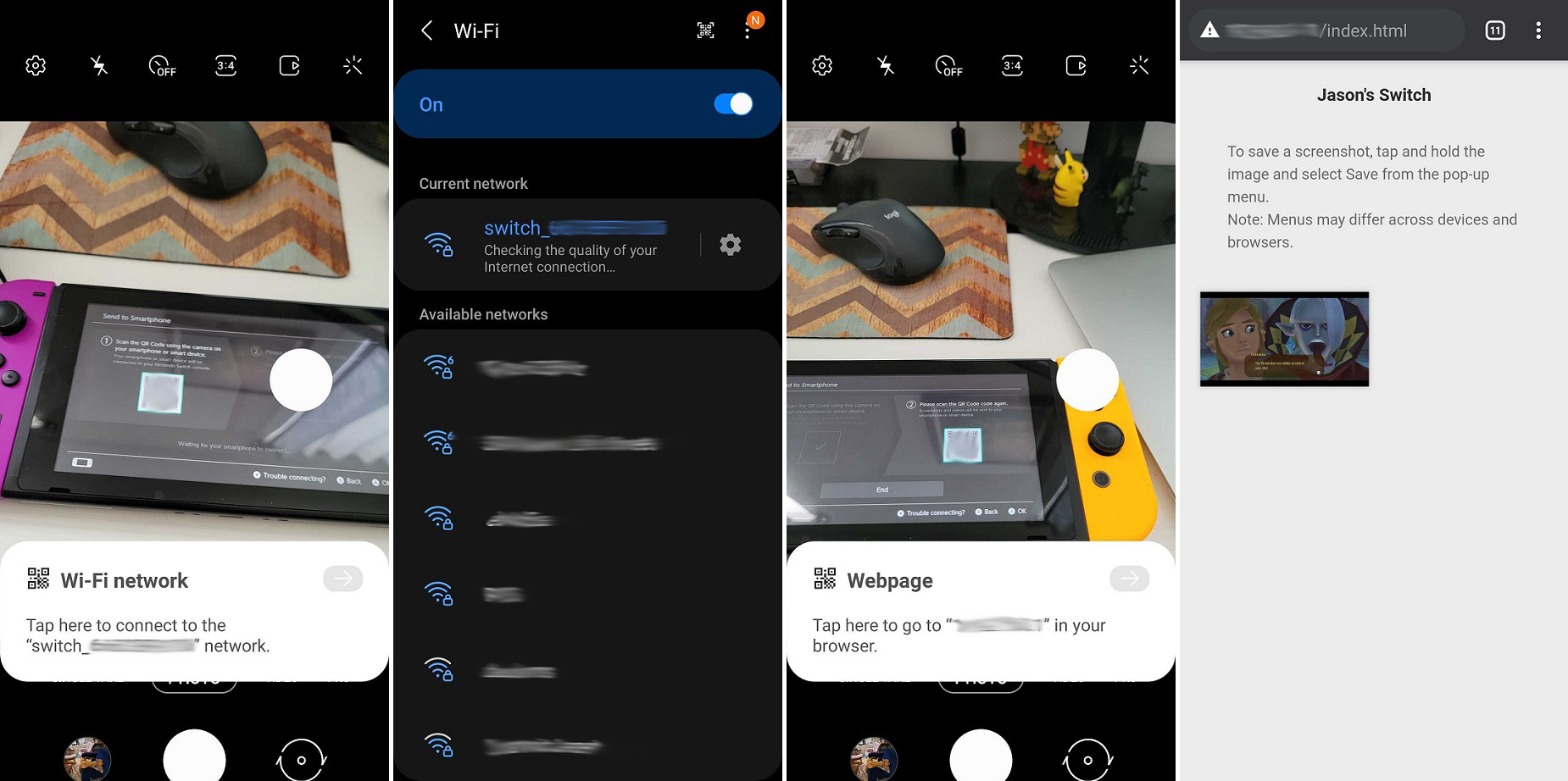
Switch позволяет легко захватывать изображения в игре, но не позволяет вам делиться этими изображениями. Некоторое время все, что вы могли сделать, это отправить изображения в Facebook и Twitter, но теперь вы можете использовать и свой телефон.
Чтобы отправить снимок экрана на телефон, вам нужно открыть изображение на коммутаторе, нажать A в меню « Общий доступ и редактирование» , затем выбрать « Отправить на смартфон ». Отсюда вам нужно будет отсканировать QR-код с помощью телефона, чтобы подключить оба устройства по беспроводной сети.
После установления соединения отсканируйте второй код, чтобы открыть веб-страницу с вашим изображением внутри. Затем это изображение можно сохранить на вашем устройстве и использовать по своему усмотрению. В наше время использование этой функции оказалось финским процессом; ваш пробег может отличаться.
10. Перенос данных сохранения
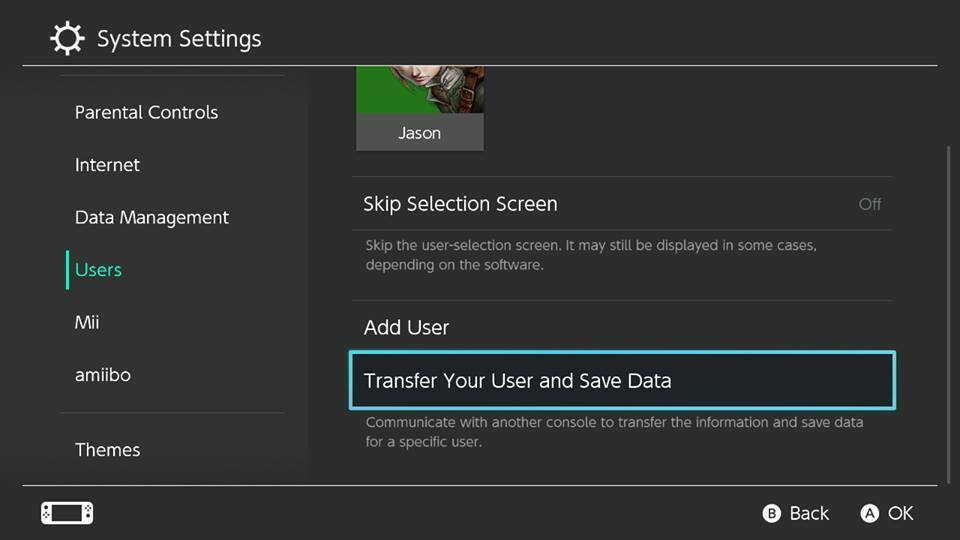
Если у вас несколько консолей Switch, данные сохранения можно перемещать из одной системы в другую. Для этого перейдите в « Настройки системы» > «Пользователи» > «Перенести пользователя и сохранить данные ». Вы также можете выделить отдельные игры, нажать кнопку + на геймпаде и перейти в меню « Управление программным обеспечением» > «Перенос сохраненных данных» .
Вам понадобится еще один коммутатор в той же сети Wi-Fi, и оба должны быть подключены к источнику питания. После того, как вы пройдете этот процесс, файл игры будет удален с исходного коммутатора и перенесен на новый коммутатор.
11. Получите больше файлов сохранения
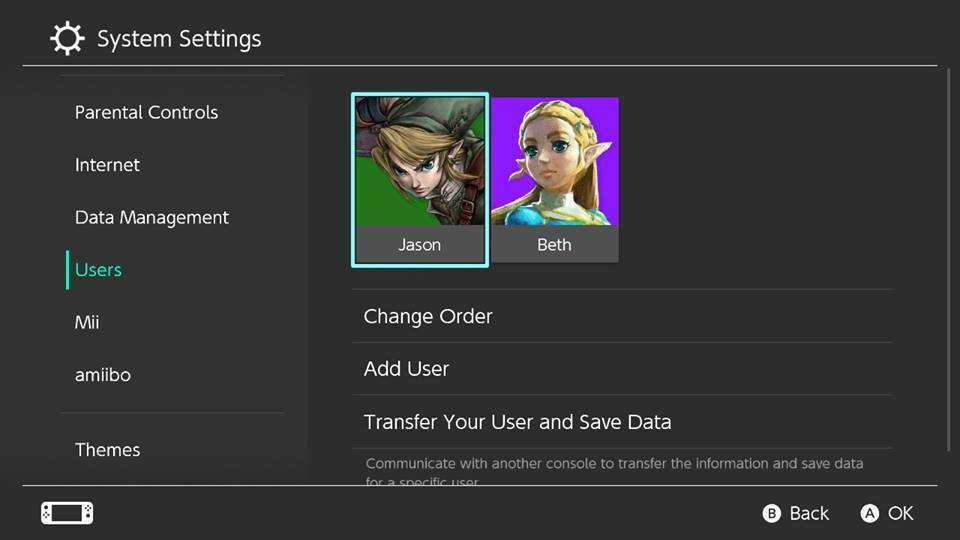
Многие игры Switch поддерживают только один файл сохранения за раз. Это означает, что если вы хотите, скажем, начать заново с Breath of the Wild, вам нужно будет удалить свой предыдущий файл сохранения. Однако есть обходной путь, который позволяет хранить несколько файлов сохранения для игр такого типа.
Коммутатор настроен так, что файлы сохранения связаны с определенными профилями пользователей. Это означает, что вы можете создать несколько пользовательских профилей, и каждый из них будет иметь свои собственные данные сохранения, связанные с ним. Чтобы создать новый профиль пользователя, перейдите в « Настройки системы» > «Пользователи» > «Добавить пользователей» . Теперь, когда вы запускаете игру, вы сможете выбирать между различными учетными записями пользователей, и каждая из них будет иметь свои собственные данные сохранения.
Рекомендовано нашими редакторами



12. Найдите потерянные джой-минусы
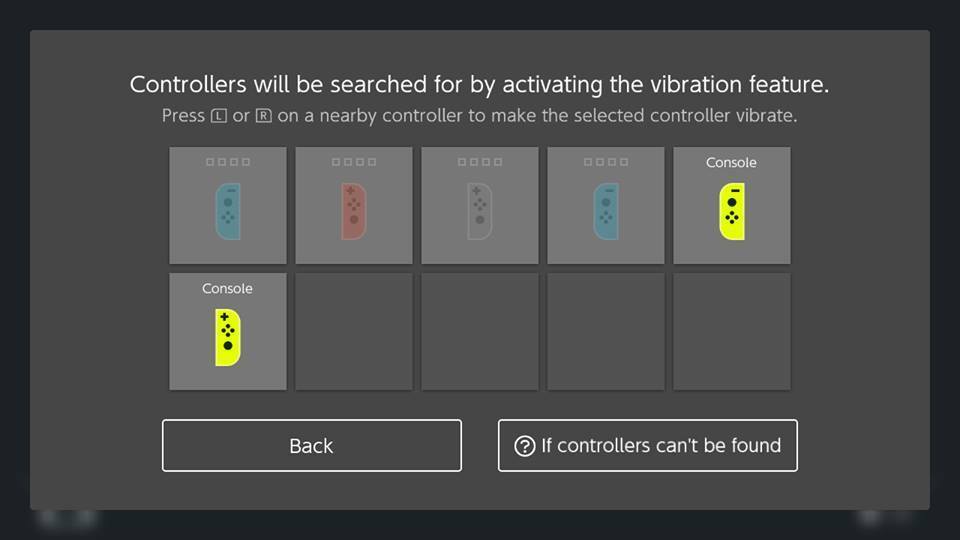
Контроллеры Joy-Con от Switch великолепны, но они маленькие и их легко потерять. К счастью, в Switch есть встроенный способ обнаружения Joy-Cons в непосредственной близости. Перейдите в « Контроллеры»> «Найти контроллеры », и он отобразит все контроллеры, связанные с вашей консолью. Выделите недостающий Joy-Con и нажмите кнопку L или R на том, который у вас есть, чтобы потерянный завибрировал. Если у вас нет обоих контроллеров, коснитесь сенсорного экрана, чтобы каждый Joy-Con завибрировал. Надеюсь, это позволит вам найти недостающий контроллер между диванными подушками.
13. Простота предварительного заказа
Вы предварительно заказали много игр в интернет-магазине? Nintendo теперь позволяет вам отслеживать их все и отменять те, которые вам больше не нужны. Перейдите на страницу своей учетной записи в Nintendo eShop и выберите « Ваши предварительные заказы », чтобы просмотреть все незавершенные предварительные заказы. Вы можете отменить подписку на этой странице, если до выхода игры осталось больше недели.
14. Подпишитесь, чтобы узнать больше
С годовой подпиской Nintendo Switch Online за 20 долларов вы получаете эксклюзивный доступ к классическим играм для NES и Super NES, таким играм, как Pac-Man 99 и Tetris 99, многопользовательской онлайн-игре и облачным сохранениям. Вы можете приобрести подписку в интернет-магазине на вкладке Nintendo Switch Online , которая затем станет вашим доступом к специальным предложениям и совместимым играм. Сохранениями в облаке можно управлять в разделе «Системные настройки» > «Управление данными» > «Сохранить данные в облаке» .
15. Сделать Mii
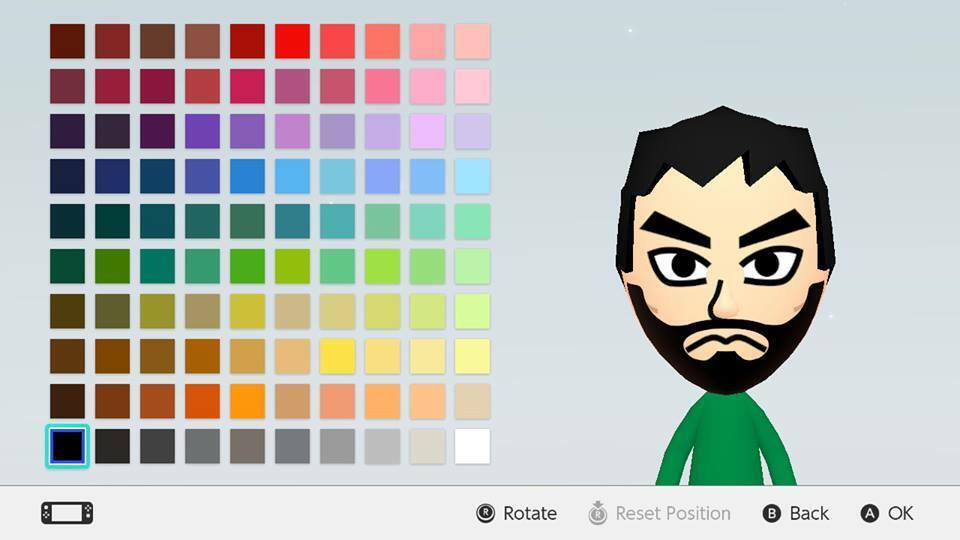
Аватары Mii все еще живы и работают на Switch. Перейдите в «Системные настройки» > «Mii» > «Создать/редактировать образ Mii », и вы сможете создать своего собственного персонажа, которого больше не ограничивает естественный цвет волос. Вы можете создать его с нуля или выбрать случайно сгенерированный аватар. Как и на Wii, ваш Mii можно использовать в игре с определенными играми. Например, вы можете превратить свой Mii в бойца в Super Smash Bros. Ultimate, настроив Mii-воина, Mii-мечника или Mii-стрелка.
16. Завести новых друзей
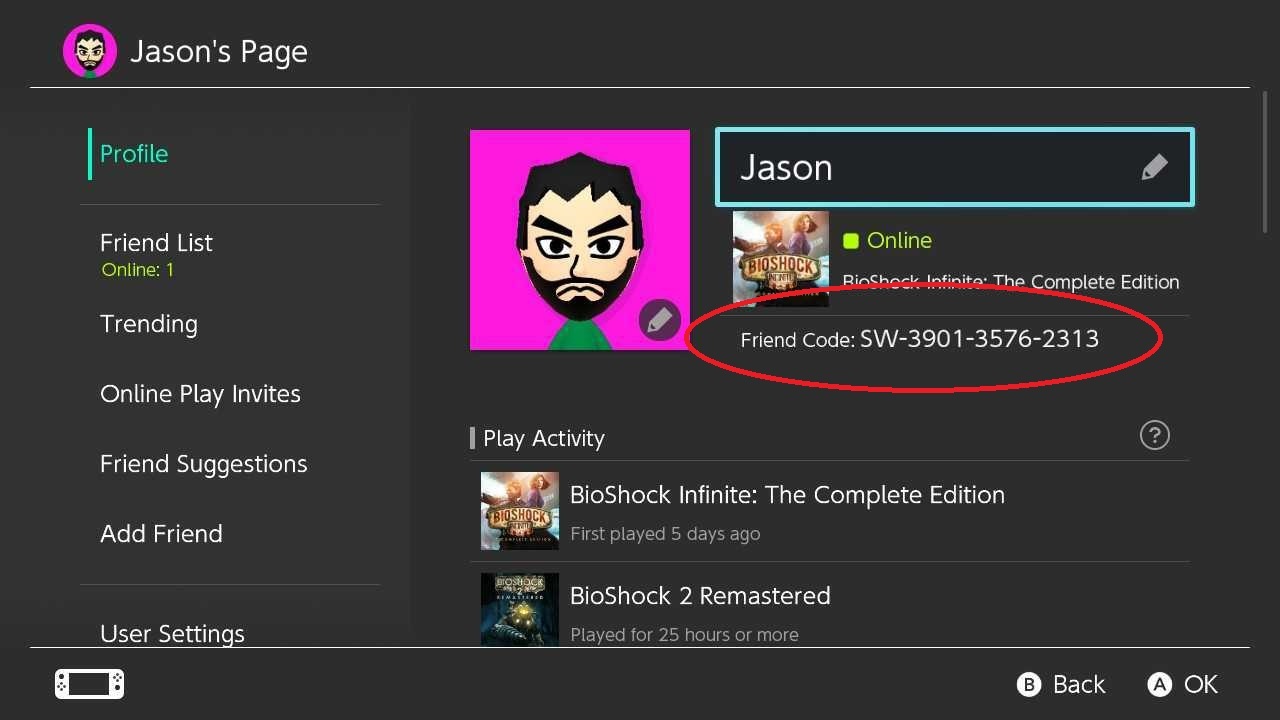
Nintendo использует уникальные цепочки символов, называемые кодами друзей, чтобы связать вас с другими пользователями Switch для игр и социальных мероприятий. Если вы хотите, чтобы кто-то добавил вас в друзья, сообщите ему свой код друга. Вы можете найти свой, если выберете свой профиль пользователя в верхнем левом углу и откроете Профиль . Ваш код друга будет указан рядом с вашим значком пользователя.
17. Используйте своих Amiibos
Помните Амибоса? Представленные для Wii U, эти маленькие статуэтки популярных персонажей Nintendo можно сканировать на консоль, чтобы доставлять приятный игровой контент. Правильный контроллер Joy-Con и Pro Controller оснащены встроенными точками касания NFC, так что все, что вам нужно сделать, это приложить Amiibo к контроллеру и наслаждаться. Если вам интересно, какие amiibo работают с какими играми, у Nintendo есть база данных всего, что вы можете использовать с Switch.
18. Инициировать аппаратный сброс
Если ваш коммутатор когда-либо начнет доставлять вам проблемы, исправьте это с помощью аппаратного сброса. Допустим, вы пытаетесь загрузить обновление программного обеспечения, но экран зависает. Просто удерживайте кнопку питания на системе в течение 10-15 секунд, и консоль должна перезагрузиться.
Для полного сброса настроек перейдите в « Настройки системы» > «Система» > «Параметры форматирования» > «Инициализировать консоль » и удалите всю память консоли.